آیا می خواهید یک نمایه به روز برای فرزندتان در مسنجر بچه ها نگه دارید؟ در اینجا نحوه افزودن و ویرایش اطلاعات آنها آورده شده است.
در مسنجر کیدز، برقراری ارتباط آنلاین برای فرزندانتان و در عین حال زیر نظر گرفتن آنها آسان است.
والدین می توانند اطلاعات را به دلخواه ویرایش کنند و کنترل کاملی بر چت فرزندان خود داشته باشند.
در این مقاله، نحوه تغییر اطلاعات فرزندتان در اپلیکیشن مسنجر کیدز را مورد بحث قرار خواهیم داد.
چه چیزی می توانید به اطلاعات فرزندتان در مسنجر بچه ها اضافه کنید؟
دلایل متعددی وجود دارد که ممکن است بخواهید اطلاعات فرزندتان را به مسنجر کیدز اضافه کنید. این از شامل کردن ضمایر آنها برای دیدن سایر مخاطبین تا شامل عکس نمایه و نام یا نام مستعار است.
در اینجا به فیلدهای مختلفی که می توانید اضافه کنید نگاهی می اندازیم…
اضافه کردن ضمایر
مسنجر کیدز به کودک شما فرصتی می دهد تا ضمایر خود را نشان دهد. He/him, She/her, and They/them ضمایر موجود در مسنجر کیدز هستند.
والدین می توانند یکی از لیست را انتخاب کنند که برای مراجعات بعدی ذخیره می شود. این مرحله ساده بچه ها را تشویق می کند تا هویت خود را در آغوش بگیرند و با اعتماد به نفس به دنیا بیایند.
عکس پروفایل
مانند بسیاری از بزرگسالان، کودکان نیز دوست دارند تصاویر خود را در رسانه های اجتماعی به اشتراک بگذارند. اگرچه مسنجر کیدز مانند نسخه استاندارد ویژگی داستانی ندارد، اما گزینه ای برای تغییر عکس پروفایل وجود دارد.
والدین می توانند یک عکس نمایه به انتخاب خود انتخاب کنند یا از فرزندشان بخواهند که یکی را انتخاب کند. به این ترتیب، همه افراد در لیست می توانند از ظاهر فرزند شما به روز شوند. همچنین اگر در مورد ایمنی مسنجر کیدز نگران هستید، میتوانید آن را حذف کنید.
ویرایش نام
هنگامی که یک حساب کاربری در مسنجر بچه ها راه اندازی می کنید، نام و اطلاعات شخصی شما مورد نیاز است. اگر شخص دیگری (یک خواهر یا برادر) از آن حساب استفاده کند، والدین میتوانند نامها را حذف کنند یا آنها را تغییر دهند.
چگونه اطلاعات فرزند خود را در مسنجر کیدز اضافه کنید
میتوانید اطلاعات فرزندتان را در مسنجر کیدز از حساب فیسبوک خود که به برنامه متصل است تغییر دهید.
فیس بوک به شما امکان می دهد این کار را هم در وب سایت یا با استفاده از برنامه تلفن همراه انجام دهید.
تغییر اطلاعات شخصی در Messenger Kids از طریق تلفن هوشمند
میتوانید با استفاده از برنامه فیسبوک اطلاعات فرزندتان را در مسنجر کیدز تغییر دهید. مطمئن شوید حسابی که استفاده میکنید به مسنجر کیدز متصل است.
برای فعال کردن مسنجر کیدز، باید فیسبوک و اپلیکیشن مسنجر کیدز را در دستگاه خود دانلود کنید. هم برای iOS و هم برای اندروید در دسترس است.
در اینجا نحوه تغییر اطلاعات از طریق تلفن هوشمند آورده شده است:
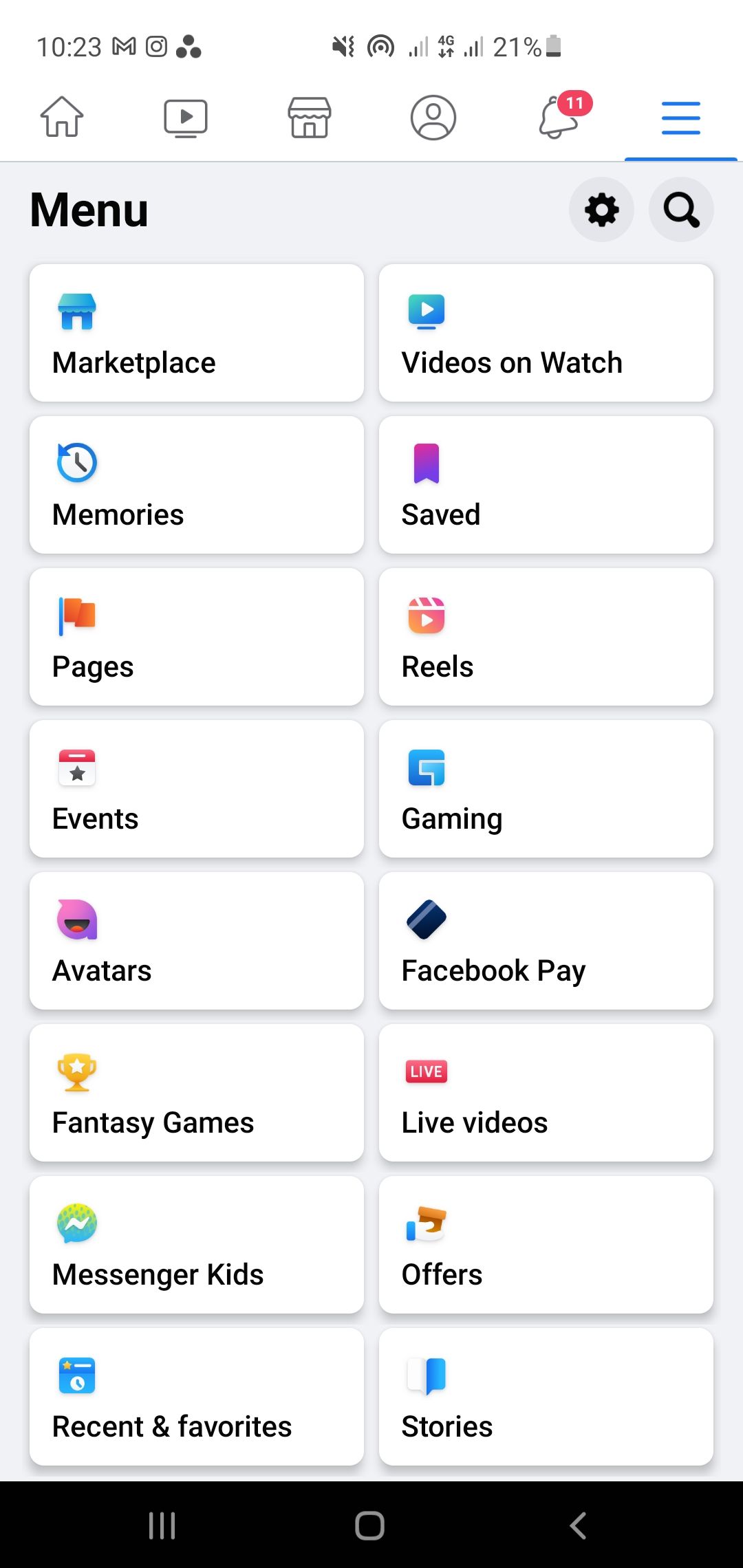
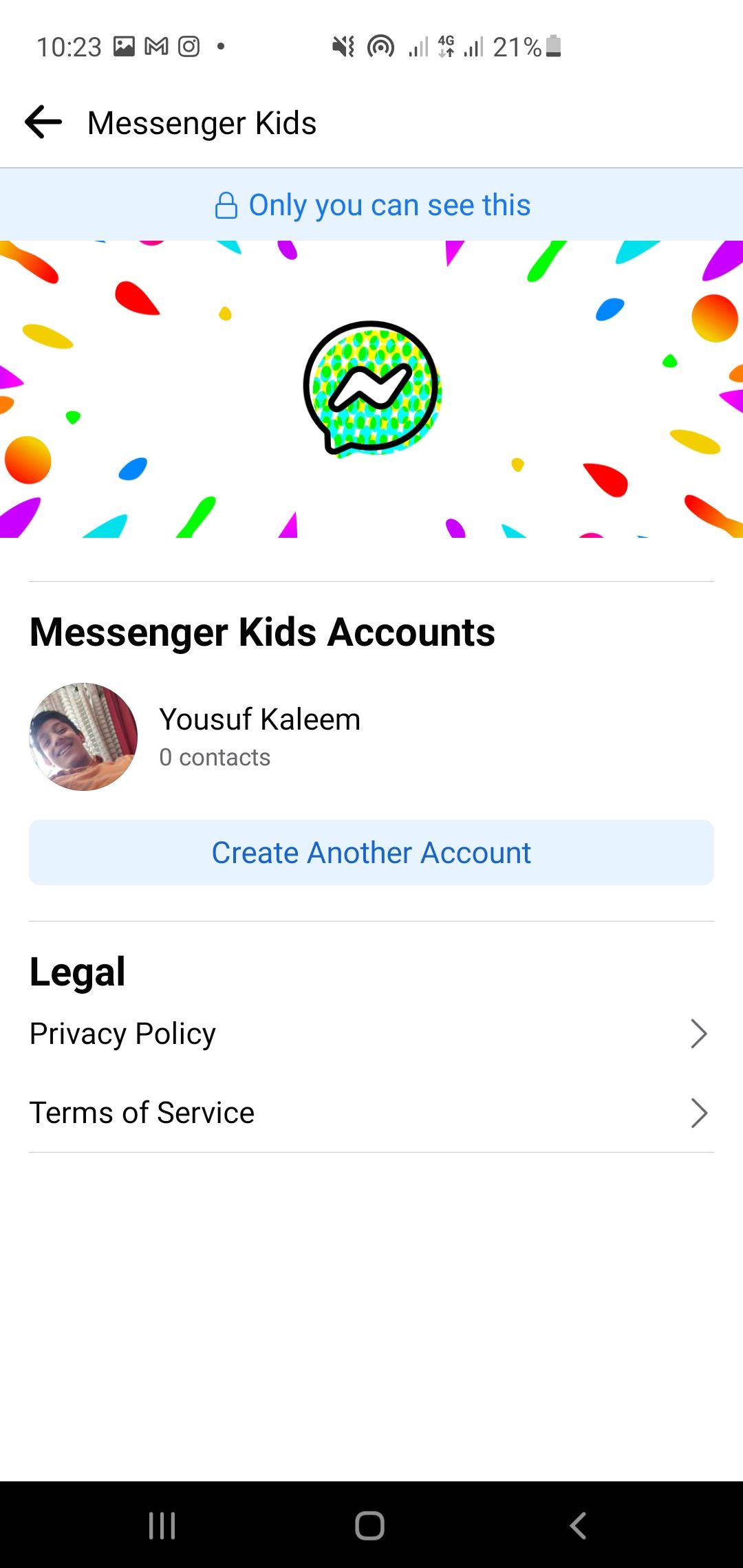
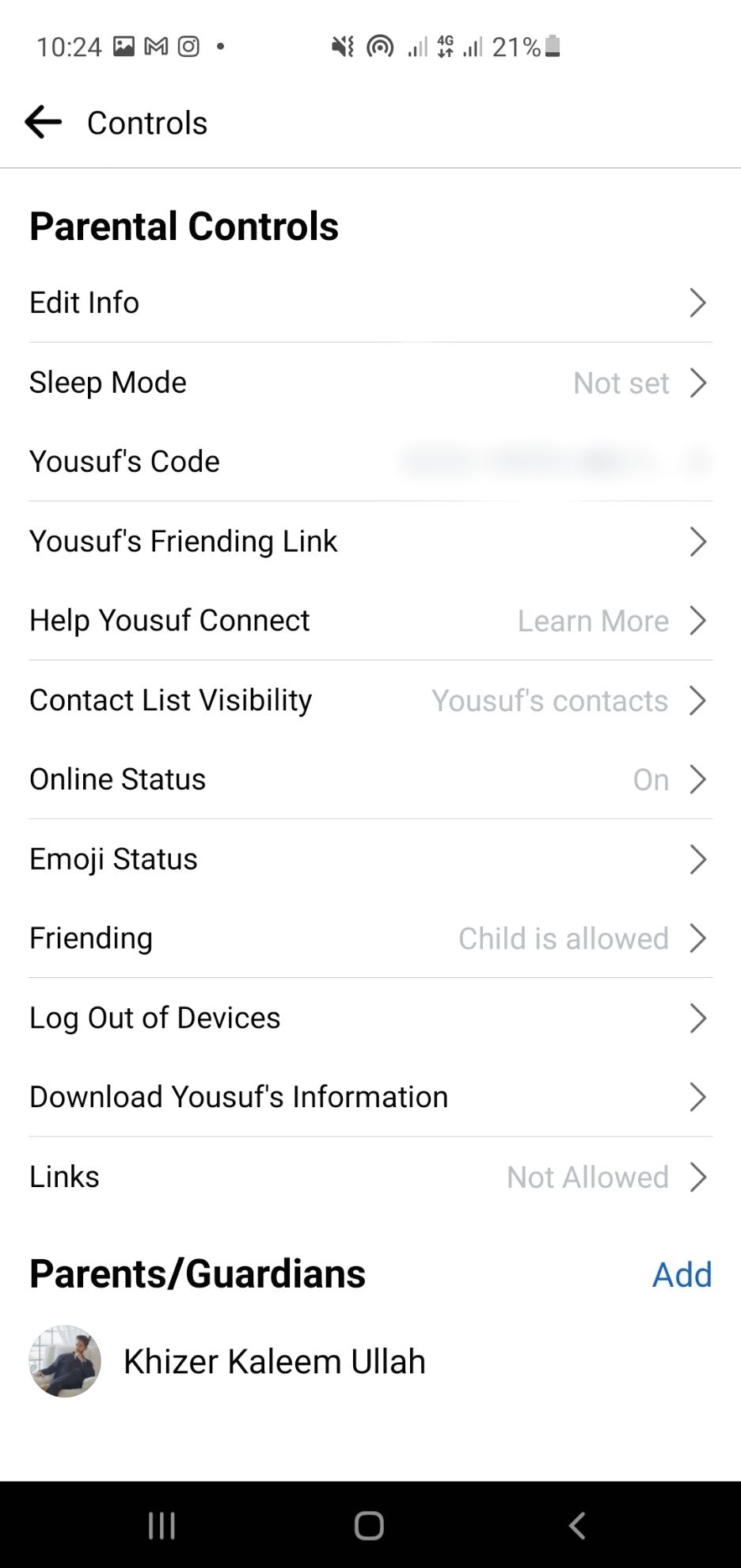
- برنامه فیسبوک خود را باز کنید. شما به صفحه اصلی هدایت خواهید شد.
- در پایین سمت راست، سه خط افقی با برچسب Menu را مشاهده خواهید کرد. روی آن ضربه بزنید تا لیستی از ویژگی های ارائه شده توسط فیس بوک باز شود. اگر نمیتوانید مسنجر بچهها را فوراً ببینید، به پایین بروید تا آن را پیدا کنید.
- حساب مسنجر بچه ها را باز کنید. تمام حساب های متصل به حساب فیس بوک شما ظاهر می شوند. موردی را که می خواهید تغییراتی در آن ایجاد کنید انتخاب کنید.
- از تب های بالا روی Controls ضربه بزنید. این شما را به تنظیمات قابل تنظیم هدایت می کند.
- ویرایش اطلاعات را انتخاب کنید. جزئیات حساب فرزند شما را باز می کند. در اینجا میتوانید نام، نام خانوادگی، تاریخ تولد و ضمایر فرزندتان را ویرایش کنید و تصویر نمایه را اضافه یا حذف کنید.
دانلود: فیس بوک برای اندروید | iOS
دانلود: مسنجر کیدز برای اندروید | iOS
چگونه عکس پروفایل کودک خود را تغییر دهیم
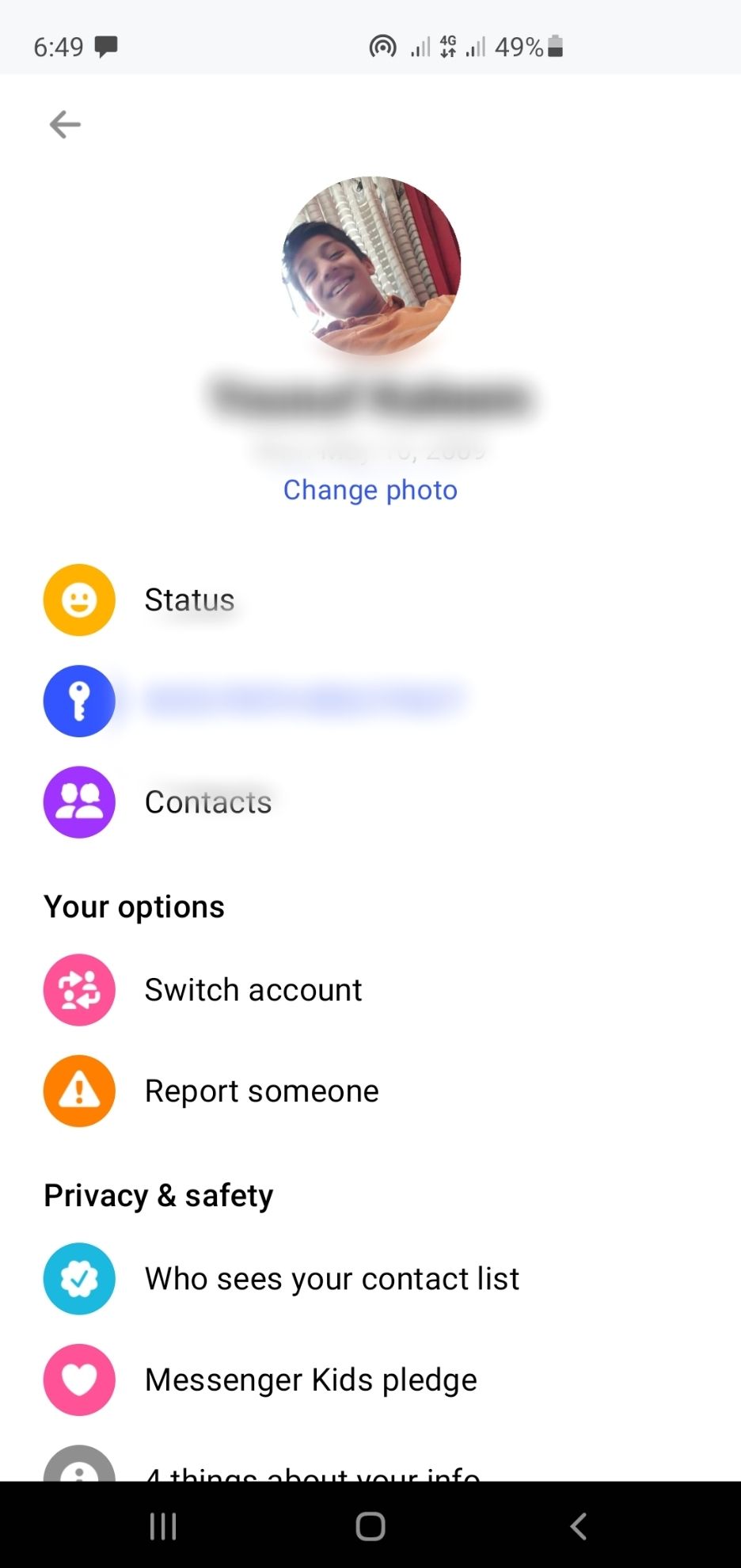
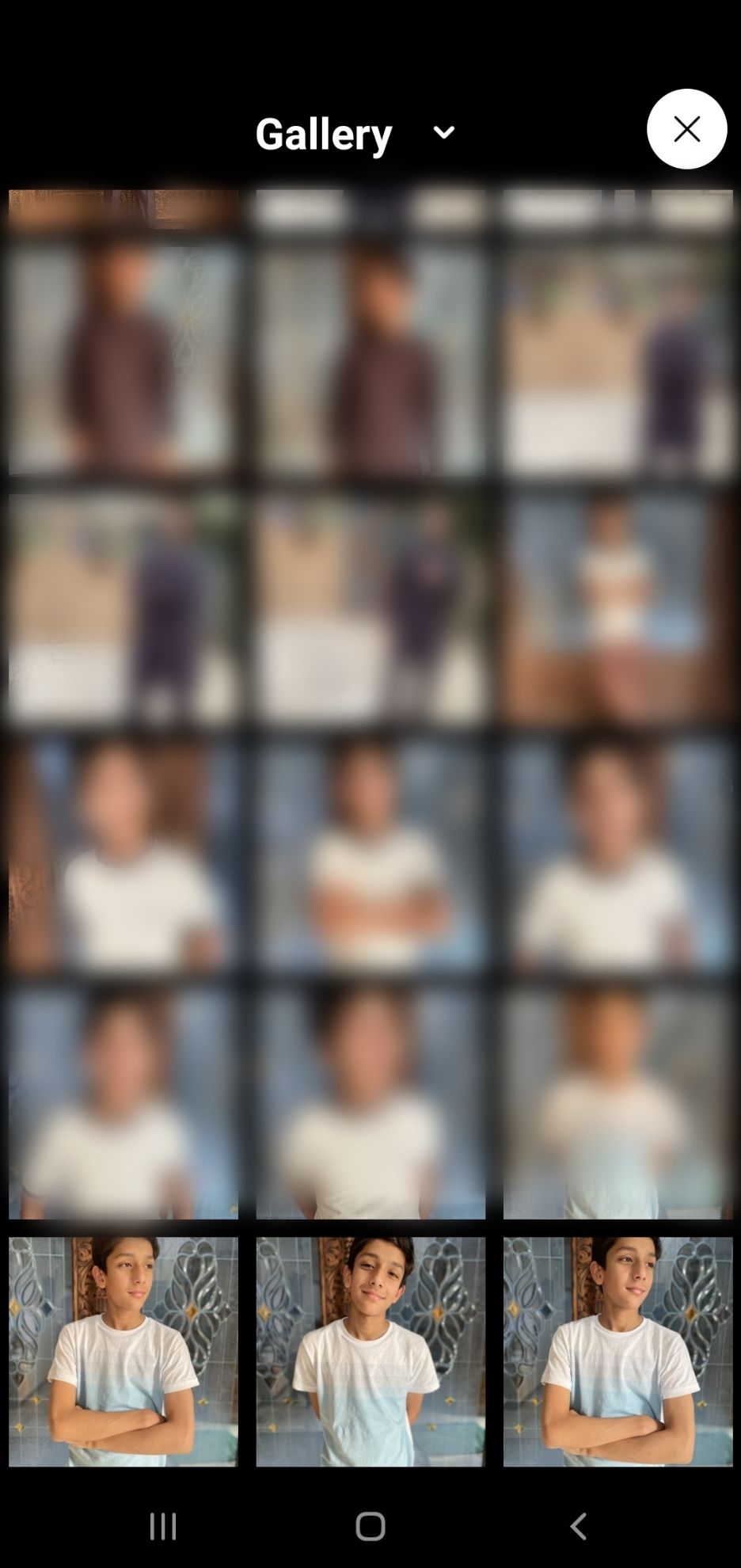
برای تغییر تصویر نمایه فرزندتان:
- روی تغییر عکس ضربه بزنید. رول دوربین شما را باز می کند. شما همچنین می توانید از دوربین به طور مستقیم استفاده کنید. روی نماد دوربین ضربه بزنید تا باز شود و عکس بگیرید.
- عکسی را که می خواهید به عنوان عکس نمایه استفاده کنید انتخاب کنید. تغییراتی را در منوی ویرایش (در صورت نیاز) ایجاد کنید.
- برای به روز رسانی تصویر نمایه، روی Checkmark ضربه بزنید.
نحوه تغییر نام و تاریخ تولد
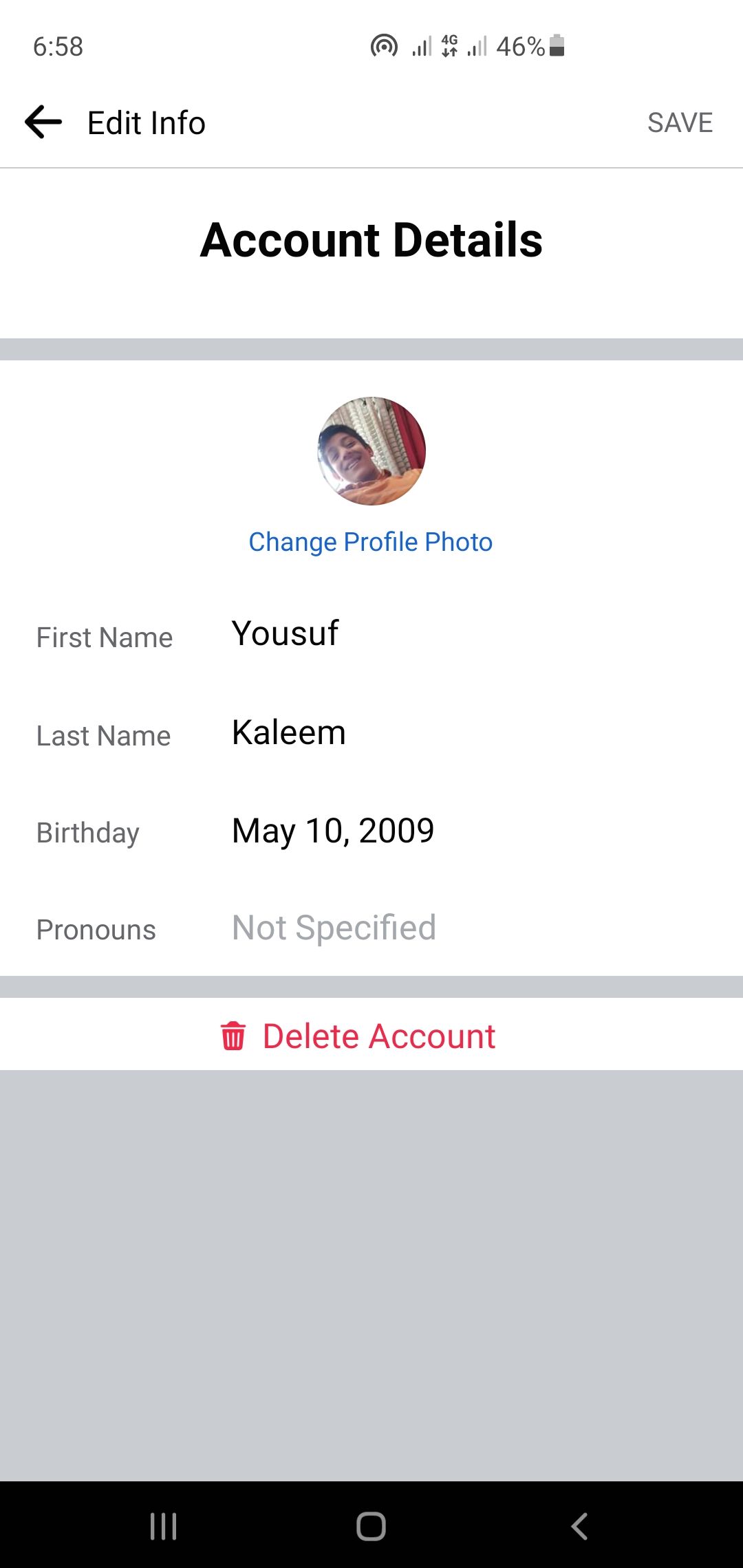
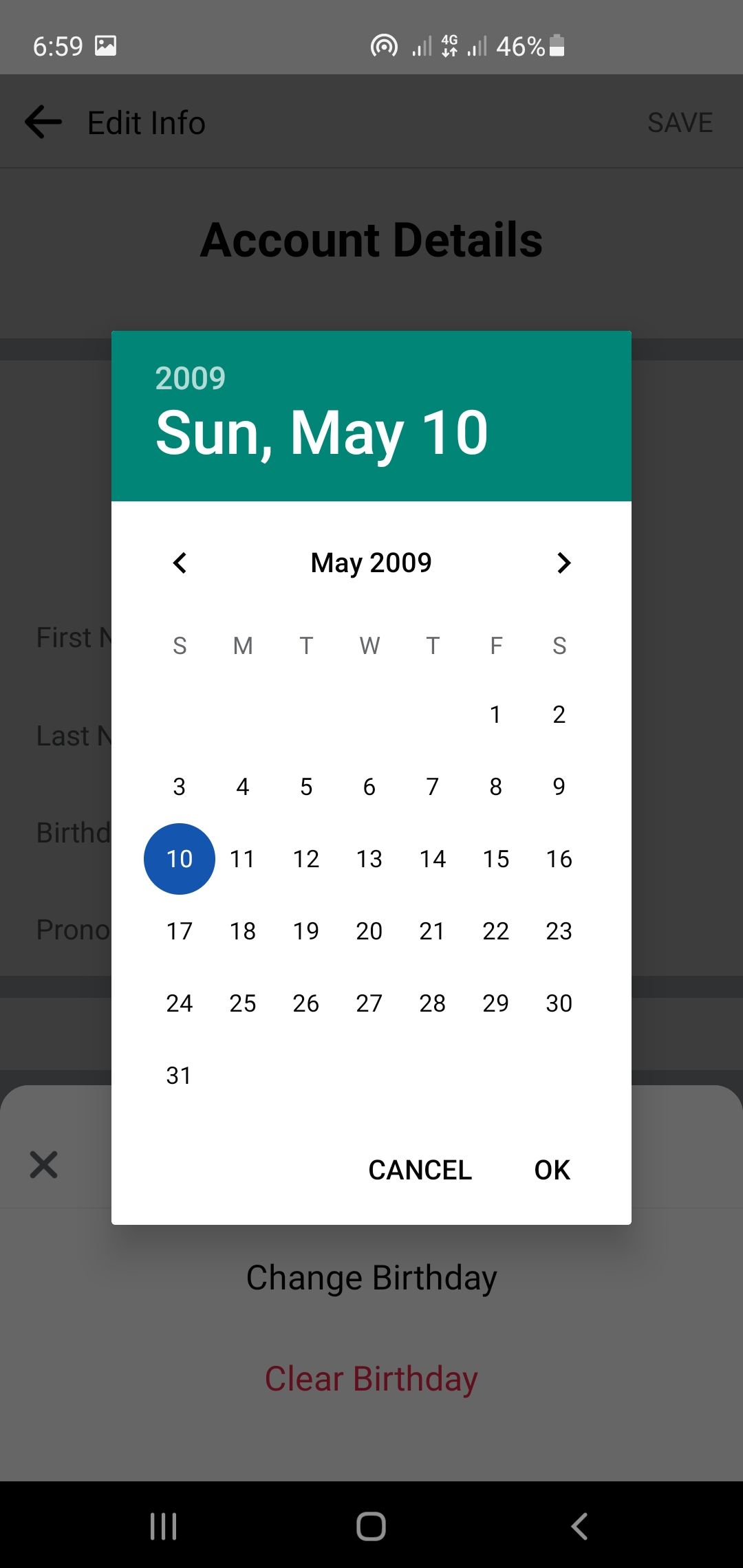
برای تغییر نام و تاریخ تولد فرزندتان، مراحل زیر را دنبال کنید:
- انتخاب کنید که آیا می خواهید نام خانوادگی، نام، یا هر دو را تغییر دهید. روی ناحیه ای که نام ذکر شده ضربه بزنید، صفحه کلید گوشی شما ظاهر می شود. نام را به دلخواه تغییر دهید.
- به طور مشابه، برای تغییر تاریخ تولد، روی DOB فعلی ضربه بزنید تا یک تقویم باز شود. تاریخ جدید را انتخاب کنید همچنین می توانید با انتخاب پاک کردن تاریخ تولد، آن را به طور کامل حذف کنید.
- پس از انجام تغییرات مورد نظر گزینه Save را انتخاب کنید.
نحوه تغییر ضمایر
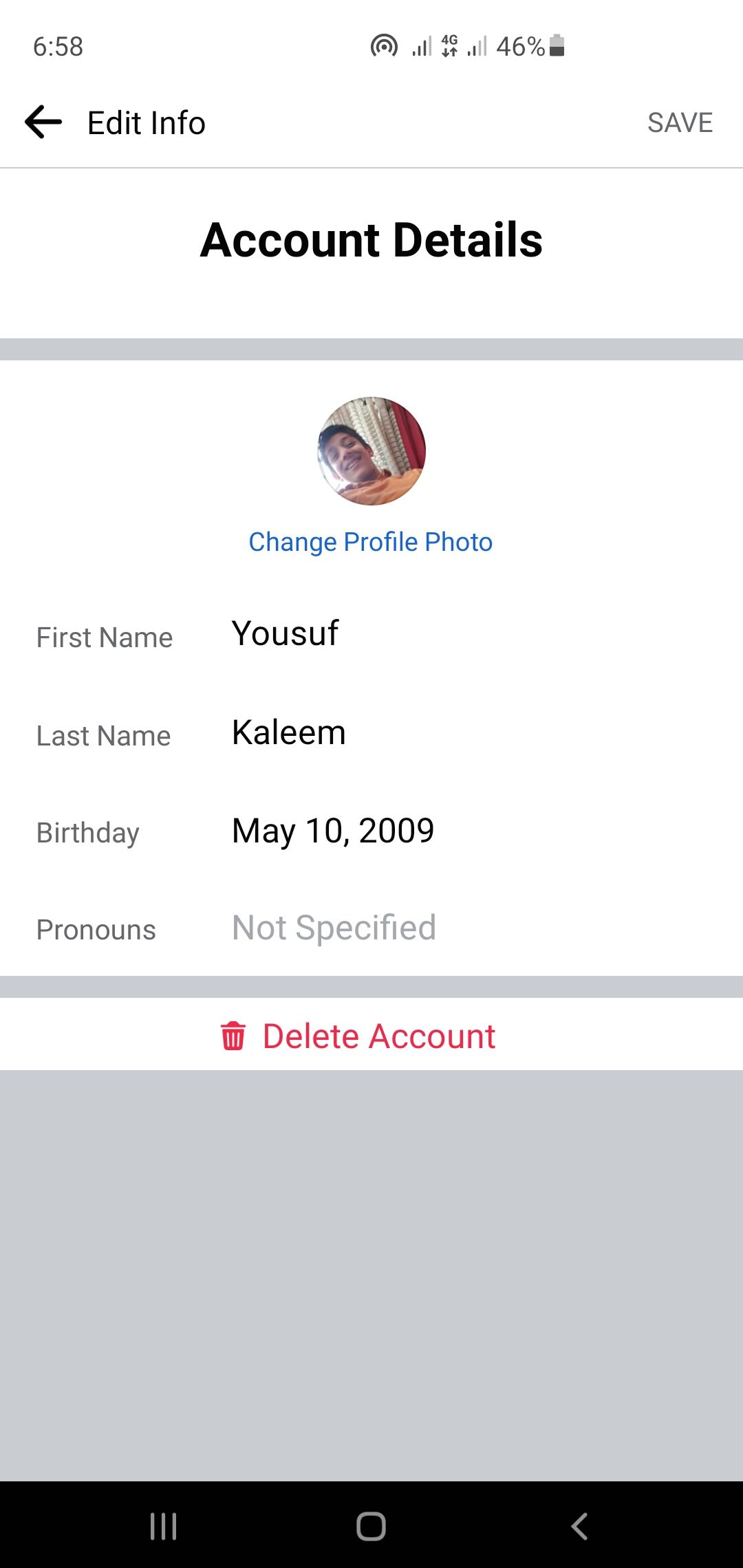
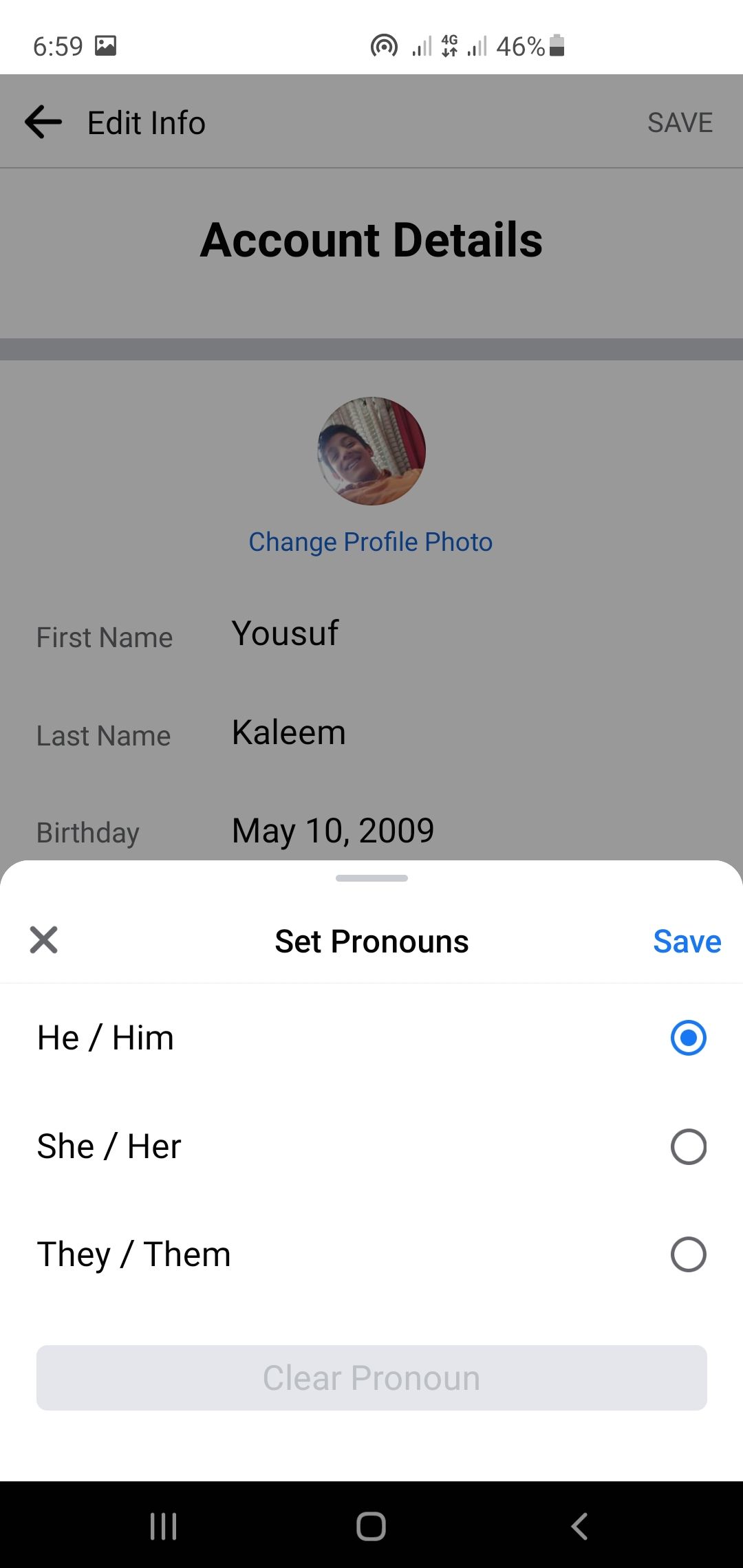
برای تغییر ضمایر در برنامه مسنجر کیدز این مراحل را دنبال کنید:
- اگر ضمایر مشخص نشدهاند یا میخواهید آنها را تغییر دهید، روی منو ضربه بزنید تا لیست باز شود.
- ضمایر فرزندتان را انتخاب کنید.
- ذخیره را انتخاب کنید. شما همچنین می توانید ضمایر را در صورتی که قبلاً در لیست قرار گرفته اند پاک کنید.
تغییر اطلاعات شخصی در Messenger Kids از طریق دسکتاپ
مسنجر کیدز والدین را قادر می سازد تا اطلاعات فرزند خود را از طریق رایانه رومیزی نیز تغییر دهند. هنگام استفاده از Chromebook یا مرورگر در تلفن خود (مانند Safari برای iPhone یا Google Chrome برای Android) می توانید از همین روش استفاده کنید.
این مراحل را دنبال کنید:
- برای باز کردن صفحه اصلی، وارد حساب فیسبوک خود شوید که با مسنجر کیدز مرتبط است.
- نوار سمت چپ، خدمات ارائه شده توسط فیس بوک در منطقه شما را نشان می دهد. با اسکرول کردن به پایین میتوانید Messenger Kids را در لیست پیدا کنید.
- روی Messenger Kids کلیک کنید تا حسابهای متصل را باز کنید.
- حسابی را که می خواهید تغییراتی در آن ایجاد کنید انتخاب کنید.
- برای دسترسی به منوی با تمام ویژگی های مربوطه، Controls را انتخاب کنید. به لطف بهروزرسانیهای کنترلهای والدین Messenger Kids، فقط والدین میتوانند این منو را باز کنند.
- از منو، روی Edit Info ضربه بزنید تا تنظیمات حساب باز شود. از اینجا می توانید اطلاعاتی مانند نام کاربری، تاریخ تولد و جنسیت را تغییر دهید. نسخه دسکتاپ به شما اجازه اضافه/تغییر ضمایر را نمی دهد. 7. مکان نما خود را به ناحیه نام بیاورید و مطابق آن تغییر دهید. به یاد داشته باشید، داشتن نام و نام خانوادگی الزامی است.
- به طور مشابه، تاریخ تولد و جنسیت فرزندتان را به روز کنید.
- ذخیره را برای اعمال تغییرات انتخاب کنید.
- اگر نمیخواهید فرزندتان دیگر از مسنجر کیدز استفاده کند یا از سن استفاده از آن فراتر رفته است، گزینهای برای حذف حساب و پاک کردن تمام اطلاعات وجود دارد.
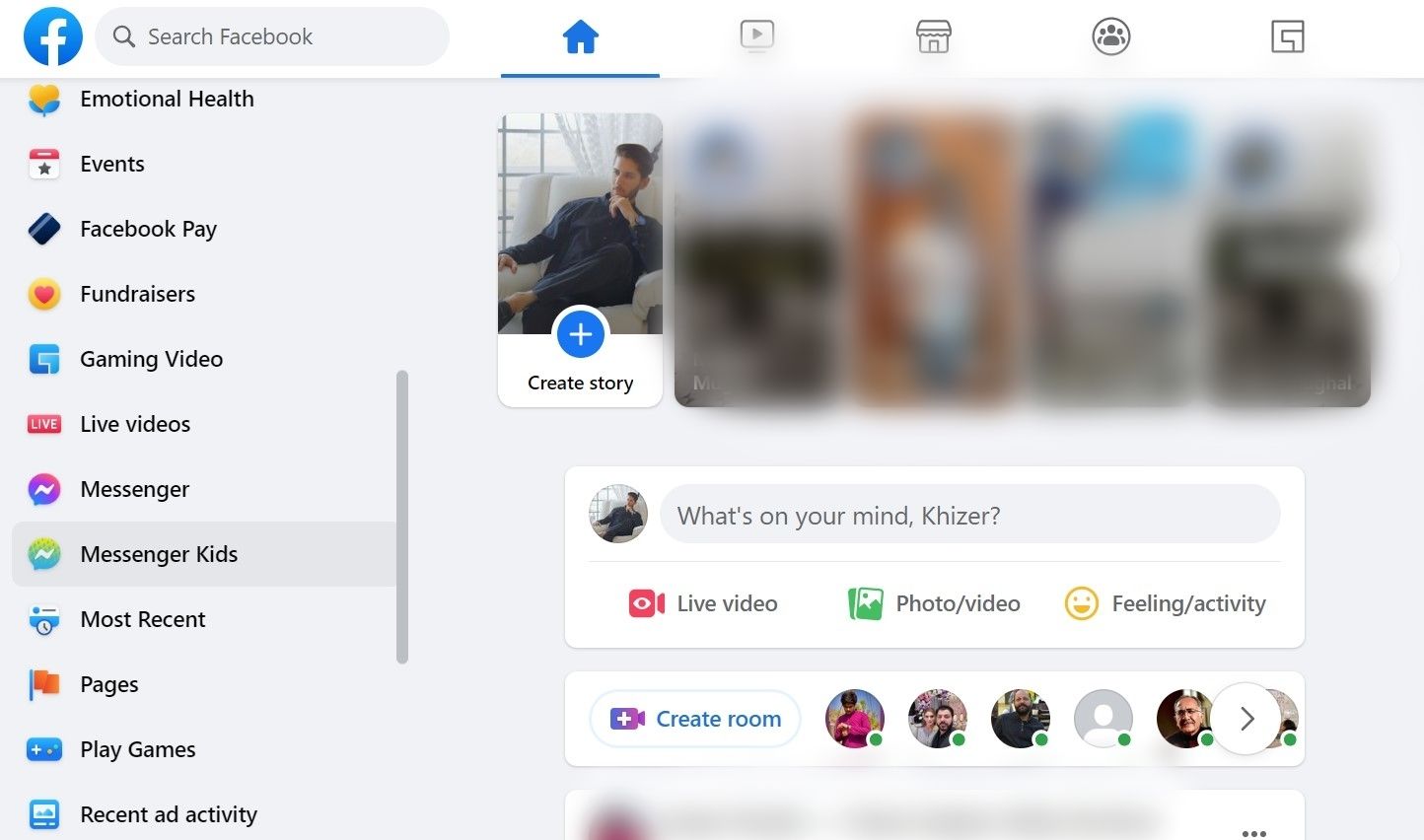
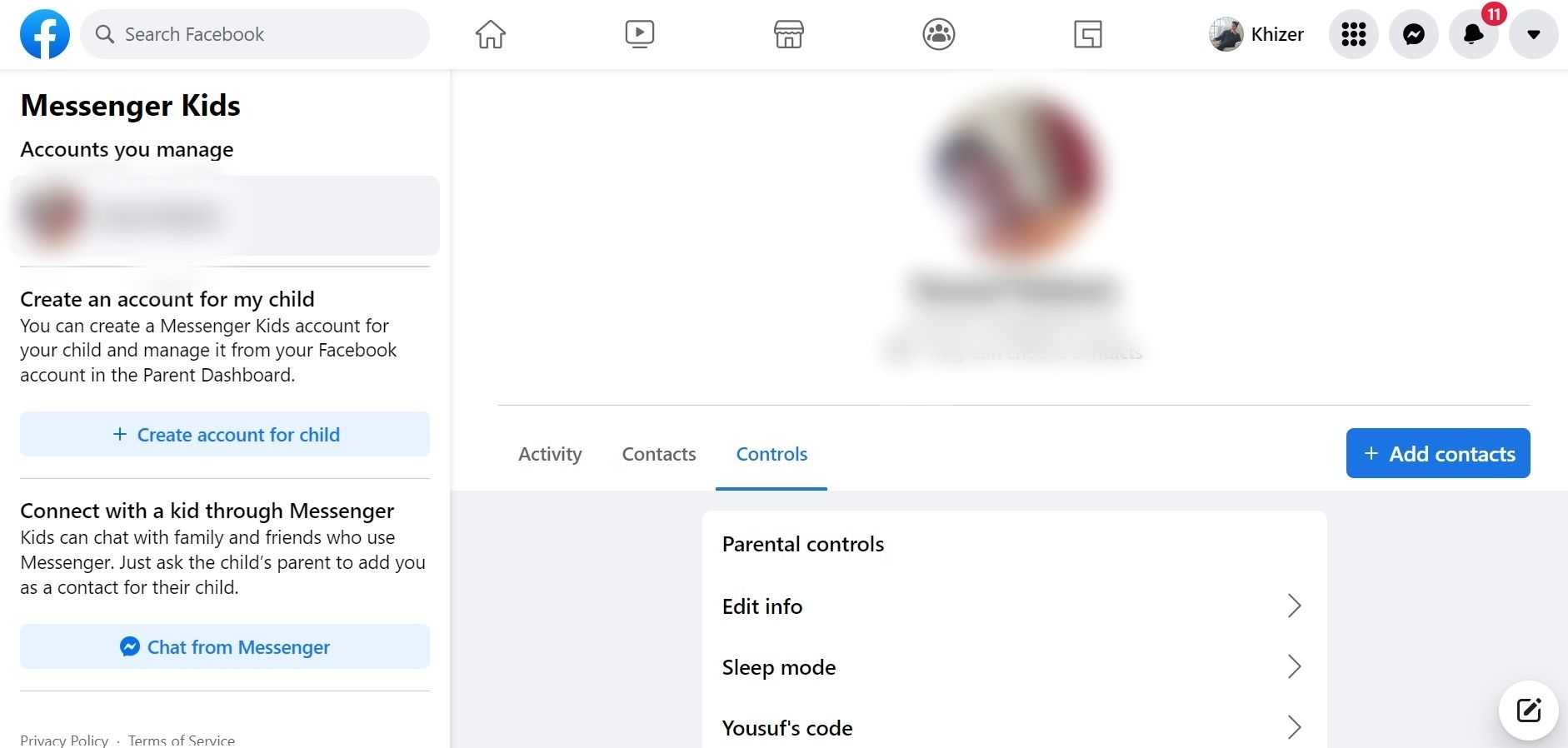
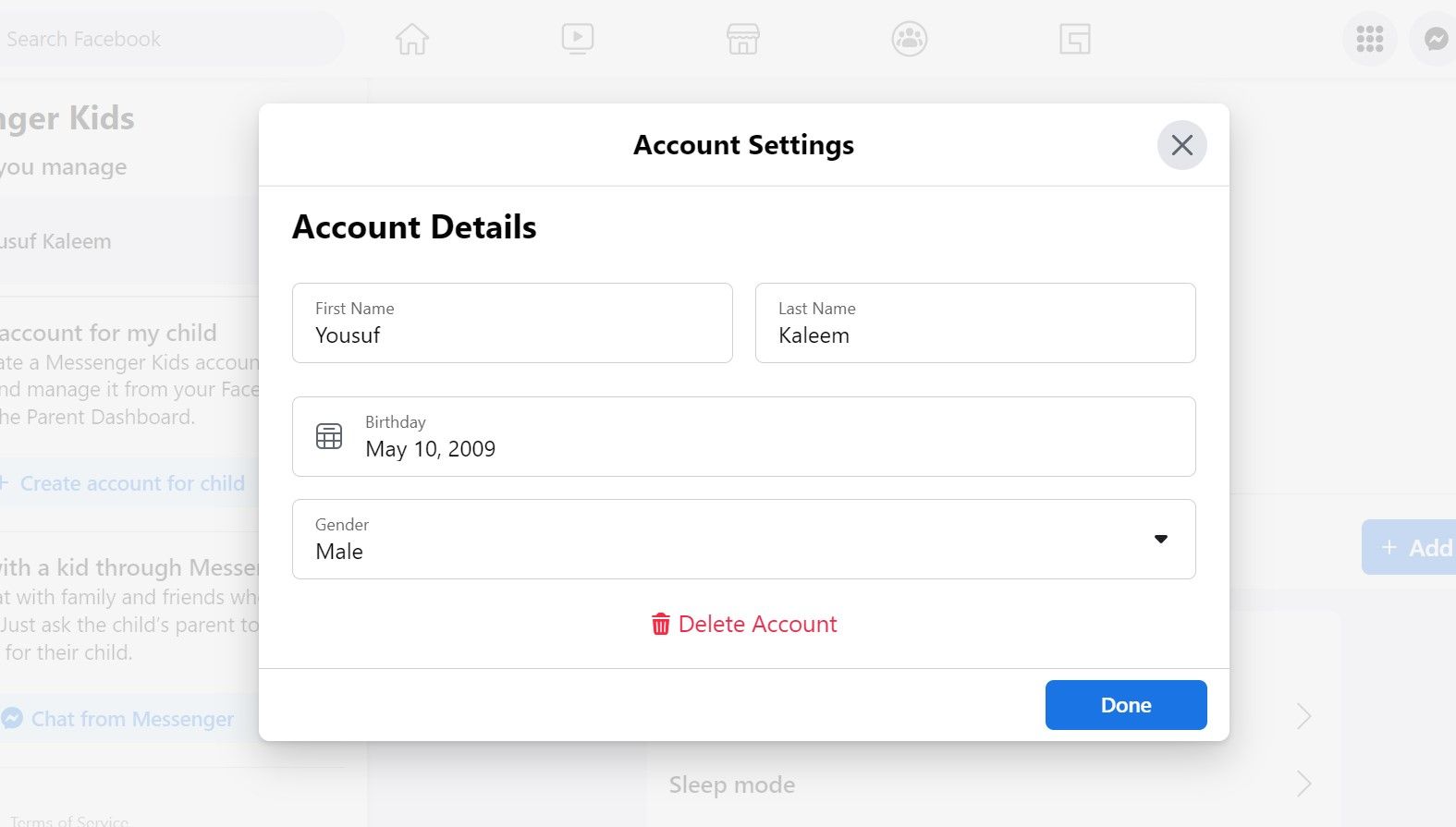
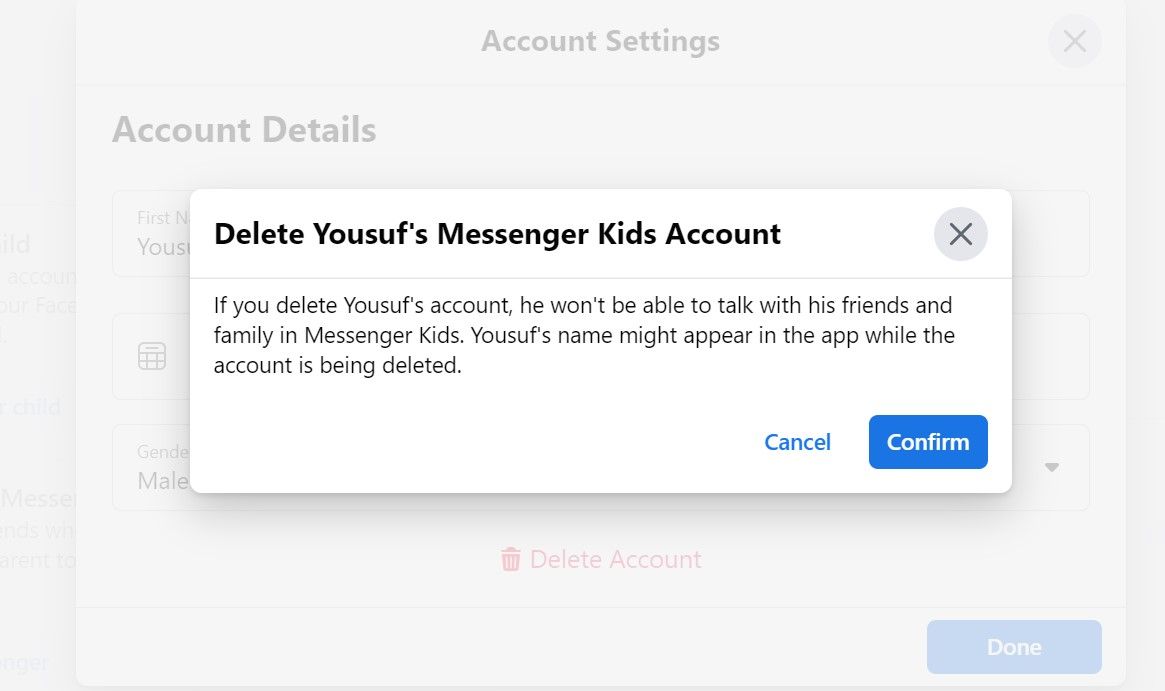
تغییر اطلاعات در Messenger Kids آسان شد
Messenger Kids ویژگی های جالب و فناوری ایمن را ادغام می کند تا به بچه ها اجازه دهد با عزیزان خود معاشرت کنند. والدین می توانند اطلاعات حساب مسنجر بچه ها را تغییر دهند تا همه را به روز نگه دارند و امنیت را حفظ کنند.
برای دسترسی به تنظیمات و ایجاد تغییرات میتوانید از حساب فیسبوک خود که با مسنجر کیدز متصل است استفاده کنید.
انجام این فعالیت با استفاده از اپلیکیشن فیس بوک در مرورگر گوشی هوشمند یا دسکتاپ امکان پذیر است. امیدواریم این راهنمای گام به گام به شما کمک کند تا تغییرات مربوطه را در حساب مسنجر فرزندتان به دلخواه انجام دهید.
